亲爱的电脑小助手,你是否曾因为某些特殊需求,想要暂时关闭那些默默守护你的安全防护软件呢?别担心,今天就来手把手教你如何在电脑上找到并关闭这些小卫士们,让它们休息一会儿,咱们也轻松一下!
一、Windows 10自带的杀毒软件——Windows Defender
1. 开始菜单的探险之旅
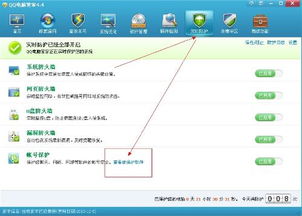
- 按下那个熟悉的开始按钮,它就在左下角,别看它小,作用可大了。
- 在弹出的菜单里,找到并点击“设置”,就像找到隐藏的宝藏一样。
2. 更新与安全的秘密通道
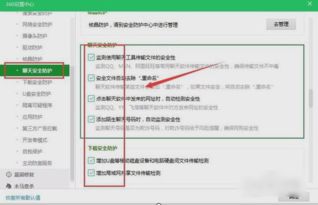
- 在设置页面,找到并点击“更新与安全”,就像进入了一个秘密通道。
3. Windows Defender的藏身之处
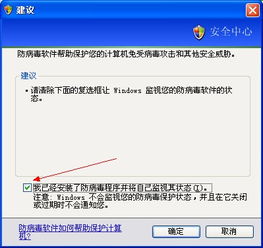
- 在更新与安全页面,找到“Windows Defender”,点击它,就像找到了一个神秘的朋友。
4. 安全中心的秘密基地
- 进入Windows Defender安全中心,就像来到了一个秘密基地。
5. 病毒与危险防护的关闭
- 在安全中心,找到“病毒与危险防护”,关闭下方的“定期扫描”,然后点击“病毒与危险防护”设置。
6. 实时保护的暂停
- 将“实时保护”和“云提供的保护”以及“自动提交样板”都关闭,就像给电脑小卫士们放了个小假。
二、360杀毒软件——你的电脑小卫士
1. 任务栏的悄悄话
- 如果你没看到360杀毒软件的图标,别急,它可能正在和你玩捉迷藏。
- 点击桌面右下角的托盘按钮,看看它是不是躲在那里。
2. 退出的小秘密
- 右键点击360杀毒软件的图标,选择“退出”,就像和它说再见一样。
3. 任务管理器的邀请函
- 或者,你也可以同时按下键盘上的Ctrl Alt Delete键,打开任务管理器。
- 在任务管理器中,找到“进程”页,找到360杀毒软件的进程,然后点击“结束任务”。
三、其他安全防护软件的关闭
1. 火绒安全软件——电脑的小医生
- 进入火绒安全软件的安全工具界面,找到火绒剑。
- 在火绒剑中,选择启动项,然后登录。
- 在右侧列表中,找到需要关闭的火绒软件,选中后右键点击禁用。
2. 迈克菲防病毒软件——电脑的小卫士
- 找到系统托盘中的迈克菲图标,右键单击,选择关闭实时保护或退出。
- 或者,打开迈克菲软件,导航到病毒和间谍软件保护选项,点击实时保护,选择关闭。
3. 手机安全防护——你的随身小卫士
- 对于安卓手机,打开设置,转到安全选项卡,点击应用程序管理器,找到要关闭的杀毒软件,点击强制停止按钮。
- 对于苹果手机,连续点击两次Home键,在弹出的应用程序列表中,找到要关闭的杀毒软件,将其向上滑动直到滑出屏幕。
亲爱的电脑小助手,现在你学会如何在电脑上关闭这些安全防护软件了吗?记得,关闭它们只是为了让它们休息等你需要它们的时候,它们还是会像以前一样守护着你哦!
